Tùy vào hãng sản xuất mà sẽ có những cách truy cập BIOS của máy tính khác nhau.
Về cơ bản, BIOS (viết tắt của Basic Input/Output System – hệ thống đầu vào/ra cơ bản) là nơi chứa nhiều nhóm lệnh được lưu trữ trên một chip Firmware của mainboard giúp kiểm soát các tính năng cơ bản của máy tính như thiết lập thứ tự ổ cứng, ổ đĩa, USB khi khởi động lại hệ điều hành, kiểm tra và chạy driver của các thiết bị ngoại vi như bàn phím, USB, chuột, card âm thanh,…
Có nhiều cách để truy cập vào trang thiết lập BIOS của máy tính, thậm chí một tổ hợp phím đơn giản vào đúng thời điểm khi hệ thống đang khởi động cũng sẽ đưa bạn vào BIOS. Tuy nhiên, tùy vào hãng sản xuất mà sẽ có những cách truy cập BIOS của máy tính khác nhau. Sự khác biệt sẽ phụ thuộc vào việc bạn đang sử dụng máy tính có chuẩn BIOS LEGACY hay BIOS UEFI (mới hơn), hoặc thậm chí là cả 02. Sau đây sẽ là tổng hợp một số cách cơ bản để bạn đọc tham khảo và sử dụng khi cần thiết.
1.Cách vào BIOS UEFI Windows 10 trên các dòng máy tính mới
Đa số chuẩn BIOS UEFI sẽ được trang bị trên các dòng máy tính mới, điều này làm rút ngắn thời gian khởi động. Do đó, các phiên bản Windows mới sẽ có cách giúp người dùng truy cập BIOS dễ dàng hơn, nhưng trước tiên bạn cần phải khởi động vào Windows.
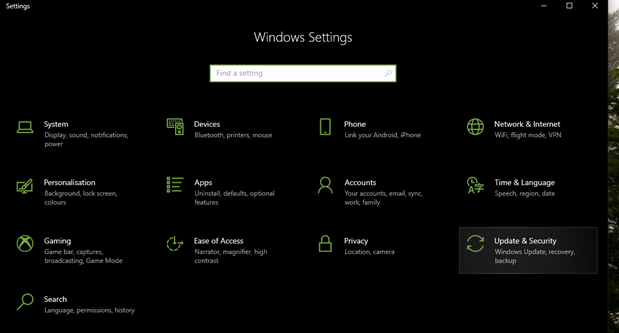
Hãy truy cập vào Settings > Update & Security.
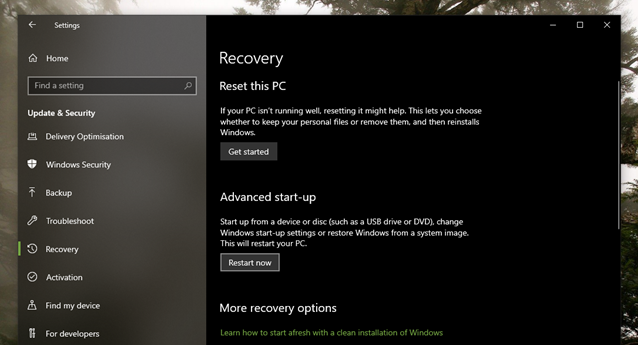
Tiếp theo hãy nhấp vào mục Recovery và nhấp vào tùy chọn Restart now ở phần Advanced startup.
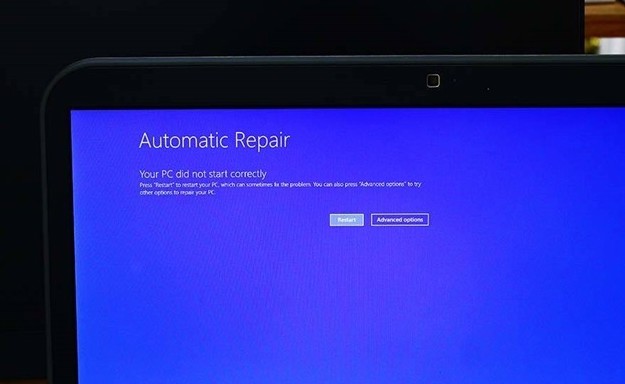
Khi đó máy tính sẽ khởi động lại và truy cập vào chế độ Automatic Repair, bạn hãy nhấn vào lựa chọn “Advanced options”
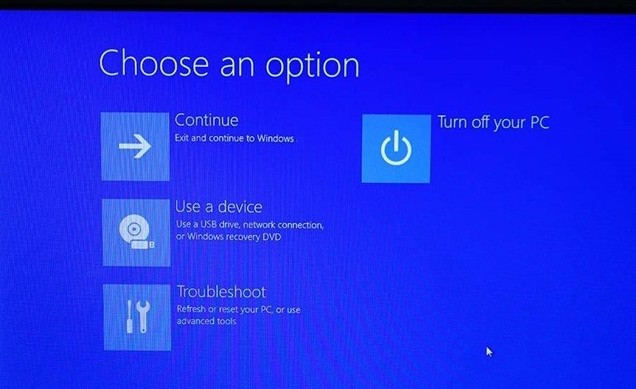
Tiếp theo hãy nhấp vào “Troubleshoot” để vào trang lựa chọn Advanced options. Lúc này bạn hãy nhấp chọn UEFI Firmware Settings và nhấp vào Restart là xong.
2. Cách vào BISO trên các dòng máy tính cũ hơn
Đối với các dòng máy tính cũ không cài đặt Windows 10 mà sử dụng các phiên bản Windows cũ hơn như Windows 7 thì bạn phải sử dụng cách truyền thống để vào BIOS, tức là chờ đúng thời điểm và nhấn đúng phím

Có lẽ bạn sẽ rất may mắn khi có một hệ thống mà tiết lộ cho bạn biết tổ hợp phím để mở Bios khi bạn khởi động máy tính. Chẳng hạn, trên một số dòng máy tính, sau khi bật nguồn, màn hình đầu tiên mà chúng ta nhìn thấy có một thông báo là chúng ta có thể truy nhập vào các thiết lập BIOS của bằng cách nhấn phím F2.
Nếu màn hình khởi động không đưa ra bất cứ thông tin gì, bạn hãy làm theo phương pháp được đề cập ở dưới để truy cập vào BIOS ở một số hãng.
– Với BIOS trên Acer, phần lớn sẽ được thiết lập phím là phím F2 hoặc Delete. Còn nếu ở các dòng máy cũ hơn, phím tắt sẽ là F1 hoặc đôi khi là tổ hợp phím Ctrl + Alt + Esc.
– Với BIOS trên Asus, phần lớn sẽ được thiết lập phím là phím F2. Còn lại sẽ là phím Delete hoặc Insert hoặc đôi khi là F10.
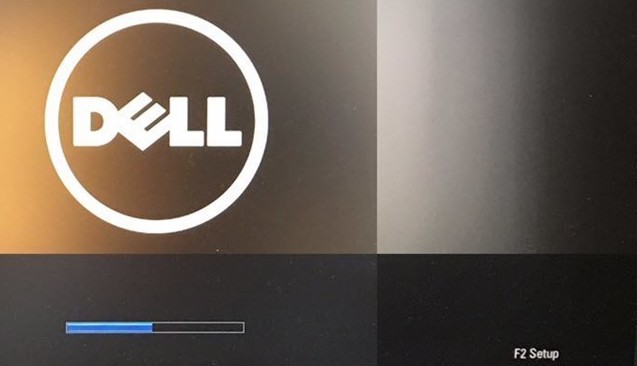
– Với BIOS trên Dell, các dòng máy mới sẽ được thiết lập phím tắt vào BISO là F2. Đôi khi có vài sự thay đổi là phím F1, Delete, F12, hoặc F3.
– Với BISO trên HP, phím tắt được sử dụng nhiều nhất là F10 và Esc. Tuy nhiên, vẫn có một số dòng máy lại thiết lập phím tắt là F1, F2, F6, hoặc F11. Các mẫu máy tính bảng sẽ có thiết lập là F10 hoặc F12.
– Với BIOS trên Sony, F2 hoặc F3 hay đôi khi F1 sẽ là thiết lập mặc định.
Nhìn chung những phím truy cập BIOS phổ biến nhất cho máy tính hiện nay F1, F2, F10, F12, DEL hoặc ESC. Tuy nhiên, các bạn có thể phân biệt theo loại mainboard hoặc dòng máy để dễ dàng biết phím truy cập BIOS hơn.









